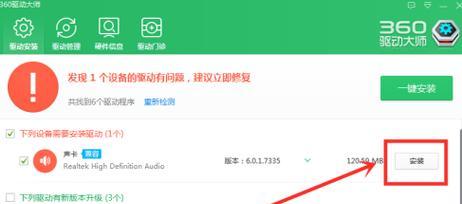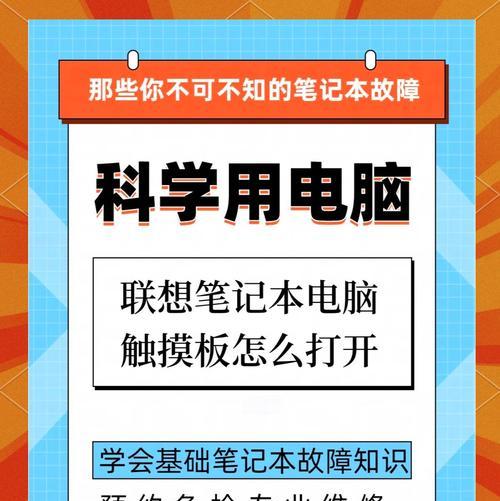电脑声卡输出声音过大如何调整?
随着数字娱乐时代的到来,电脑已成为我们享受音乐、观看电影以及进行游戏的重要设备。然而,在使用电脑的过程中,不少用户会遇到声音过大的问题,这不仅影响听觉体验,还可能对听力造成损害。幸运的是,通过简单的调整,我们可以轻松解决这一问题。本文将详细介绍如何调整电脑声卡输出声音过大的问题,确保您能够获得更舒适、合适的音频体验。
了解声卡与音频设置
在探讨如何调整之前,首先了解一些基础知识是非常必要的。声卡,全称为音频接口卡,主要负责音频信号的输入与输出。调整电脑声音大小,实际上是在操作系统层面上对声卡输出信号进行管理。
主要音频控制选项
在大多数电脑上,声卡的音频控制选项可以通过以下几种方式打开:
点击任务栏右下角的音量图标,选择“声音设置”;
点击“开始”菜单,选择“设置”>“系统”>“声音”;
在控制面板中搜索并打开“声音”。

通过系统设置调整声音大小
最简单也是最直接的调整方式是通过操作系统的设置来控制声音输出。
调整系统音量
在系统音量控制界面,调整滑块来降低系统音量。这可以快速降低从电脑扬声器或耳机输出的声音。
调整应用音量
如果只是特定应用程序的声音较大,可以在音量设置界面,找到对应的应用程序音量滑块进行调整。
关闭声音增强功能
某些操作系统会提供声音增强选项,比如“响度均衡”或“低音增强”等,这些功能可能会让声音感觉较大。关闭这些选项,常常可以得到更为自然的听觉体验。

使用声卡控制面板深度调整
为了更精细地调整声音,我们可以打开声卡的控制面板进行操作。控制面板通常会提供更多专业级别的调整选项。
打开声卡控制面板
在声音设置中,通常会有一个指向声卡控制面板的链接。
第三方声卡控制面板
如果您的声卡是第三方品牌,比如Creative、ASUS等,可能需要安装这些品牌提供的声卡驱动程序和控制面板。
调整选项
在声卡控制面板里,您可能会找到诸如“播放设备”、“录音设备”、“喇叭模式”、“均衡器”等多项设置。这些设置有助于您根据个人喜好和听觉需求调整声音输出。
深度调整技巧
音频质量选项:选择“音频质量”或类似选项,调整采样率与位深度可以改善声音质量,有时也能间接影响声音大小。
喇叭模式:对于有多个扬声器输出的用户,选择正确的喇叭模式(如立体声、5.1声道等)能确保声音正确分配。
均衡器:通过均衡器,您可以针对特定频率进行提升或降低,以此调整听感。

驱动程序更新与故障排查
更新声卡驱动程序
过时的声卡驱动程序可能会导致声音输出不正常。访问声卡制造商的官网,下载并安装最新的驱动程序,有时候能够解决声音大的问题。
故障排查和系统恢复
如果声音过大的问题突然出现,可能是由于系统设置被错误修改或故障导致。此时进行系统恢复至之前的状态,或者利用系统自带的故障排查工具可能有效。
常见问题解答与实用技巧
为什么电脑声音突然变大?
可能原因是系统设置被误改、音频增强功能开启或音量控制软件出现异常。
如何防止声音突然变大?
定期检查和调整系统声音设置,确保音频增强功能不被误开启。同时,更新声卡驱动程序以防故障。
技术支持与社区求助
如果以上方法都无法解决您的问题,建议联系声卡制造商的技术支持或在专业论坛上寻求帮助。
综合以上
通过以上步骤,您应该能够有效调整电脑声卡输出过大的声音问题。无论是通过系统设置进行基础调节,还是深入声卡控制面板进行高级定制,或是确保驱动程序更新,最终目的都是为了获得更佳的音频体验。如果遇到难以解决的问题,不妨利用网络资源或专业技术支持以获得帮助。希望本文所述内容能够帮助您解决声音过大的烦恼,享受更好的听觉盛宴。
版权声明:本文内容由互联网用户自发贡献,该文观点仅代表作者本人。本站仅提供信息存储空间服务,不拥有所有权,不承担相关法律责任。如发现本站有涉嫌抄袭侵权/违法违规的内容, 请发送邮件至 3561739510@qq.com 举报,一经查实,本站将立刻删除。
- 上一篇: 苹果电脑任务管理器找不到?如何打开?
- 下一篇: 无人深空图片手机拍照怎么拍?技巧有哪些?
- 站长推荐
- 热门tag
- 标签列表
- 友情链接